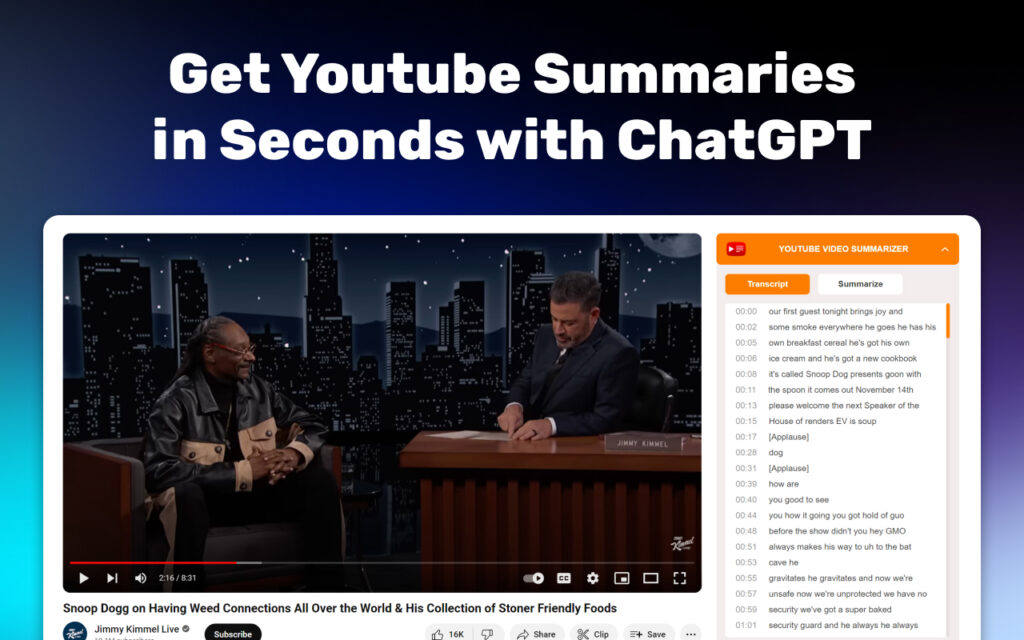Untertitel sind eine praktische Funktion auf YouTube, sie werden jedoch nur in Echtzeit zusammen mit dem Video angezeigt. Sie können eine Transcript dieser Untertitel erhalten, um sie in Ihrem eigenen Tempo zu lesen. Es funktioniert auf Desktops, iPhones und Android.
Das vollständige Transcript eines YouTube-Videos kann aus verschiedenen Gründen nützlich sein. Sie können das manuelle Transkribieren von Zitaten vermeiden, indem Sie den direkten Text kopieren. Es ist auch praktisch, nach bestimmten Wörtern oder Teilen des Videos per Text suchen zu können.
So erhalten Sie YouTube-Transcript auf dem Desktop
Rufen Sie auf einem Desktop- oder Laptop-Computer in einem Webbrowser wie Google Chrome die Seite YouTube.com auf und öffnen Sie ein Video zum Ansehen.
Klicken Sie anschließend auf das Menüsymbol mit den drei Punkten unter dem Titel des Videos.
Wählen Sie „Transcript anzeigen“ aus dem Menü.
Das Transcript feld wird geöffnet und Sie sehen die Untertitel zusammen mit den Zeitstempeln. Sie können auf einen Untertitel klicken, um zu diesem Teil des Videos zu springen.
Schließlich können Sie unten im Transcript feld zwischen den verfügbaren Sprachen wechseln.
So erhalten Sie YouTube Transcript auf iPhone und Android
Um ein Transcript auf Mobilgeräten zu erhalten, öffnen Sie die YouTube-App auf Ihrem iPhone, iPad oder Android-Gerät und wählen Sie ein Video zum Ansehen aus.
Tippen Sie anschließend auf den Abwärtspfeil auf der rechten Seite des Videotitels.
Die Videobeschreibung wird zusammen mit einer Schaltfläche „Transcripts anzeigen“ angezeigt. Tippen Sie darauf.
Die Untertitel werden in einem Feld mit Zeitstempeln angezeigt. Sie können auf einen Untertitel tippen, um zu diesem Teil des Videos zu springen.
Tippen Sie auf das Menüsymbol mit den drei Punkten, um zwischen den verfügbaren Sprachen zu wechseln steam overlay.
Das ist es! Dies ist eine der weniger bekannten YouTube-Funktionen , die in bestimmten Situationen wirklich praktisch sein können. Es ist ein guter Trick, den man kennen sollte.